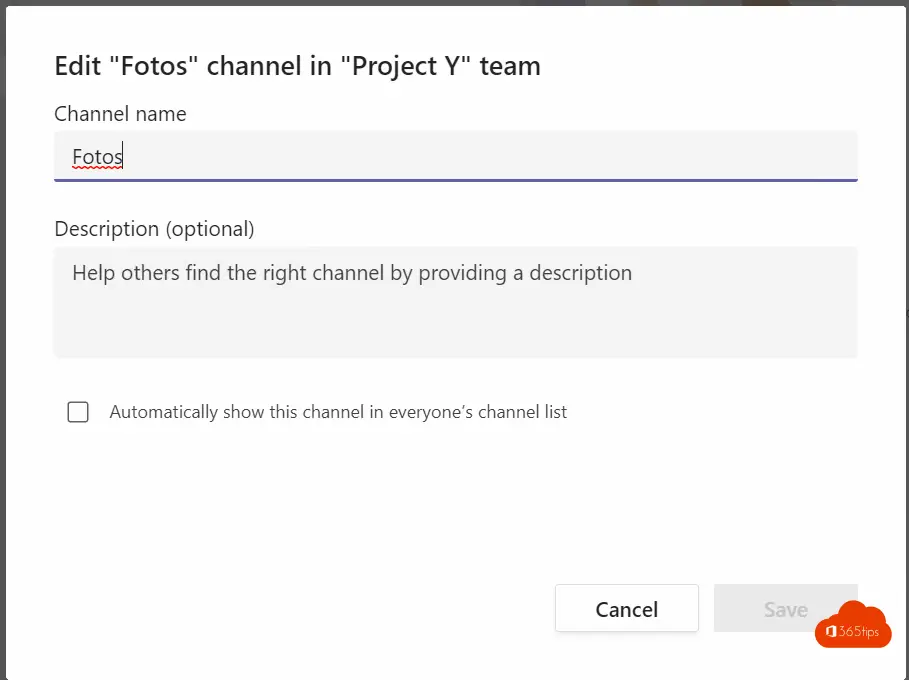Créer une équipe d'invités et restreindre l'utilisation générale des canaux - En lecture seule
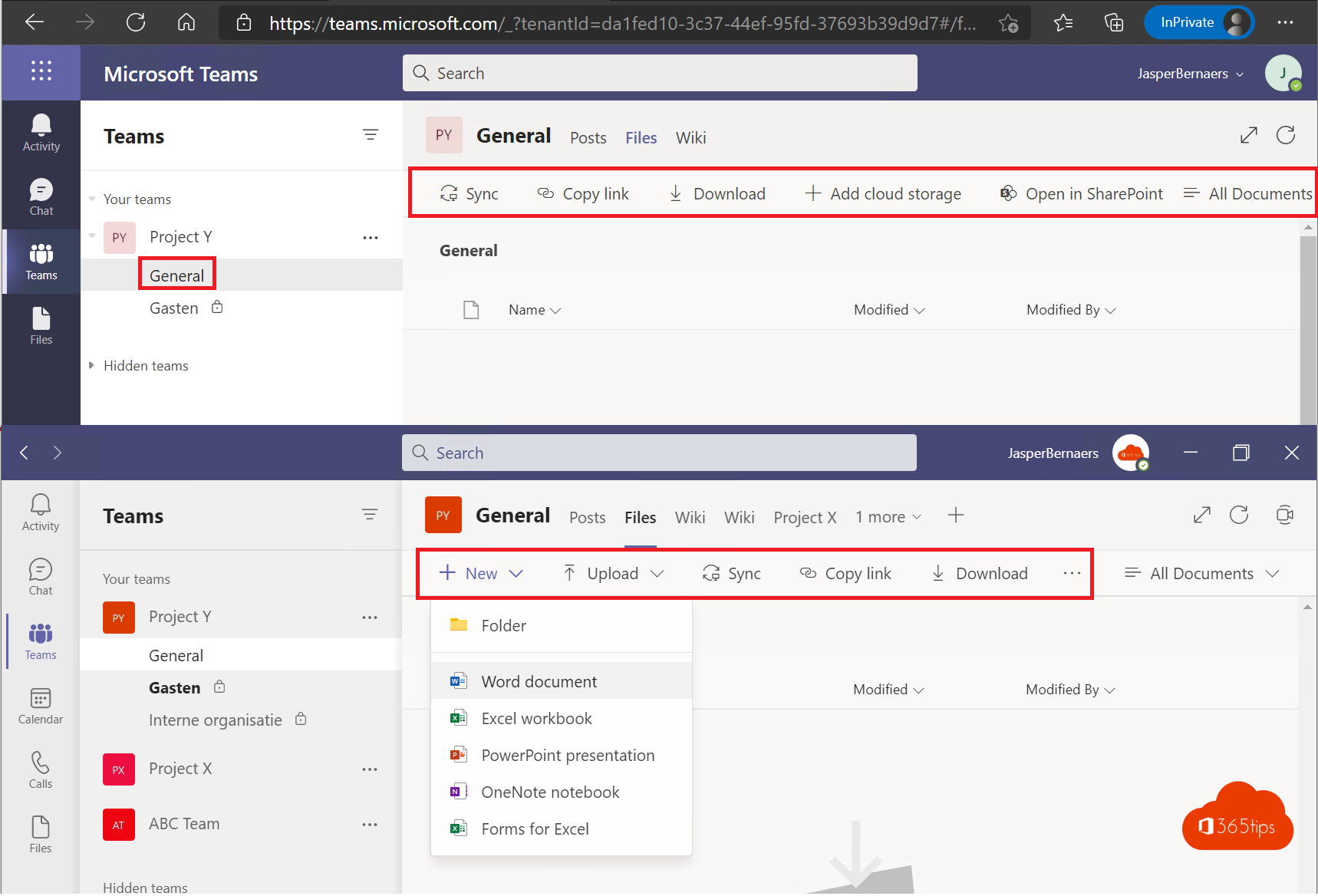
Partager rapidement des fichiers avec des collègues, donner à des invités l'accès à des documents, des canaux ou partager une équipe entière ? Cela semble simple. Pas toujours pour tout le monde.
Une question m'a été posée récemment : comment supprimer le canal général afin que les utilisateurs ou les invités ne puissent pas accéder aux données qui s'y trouvent déjà.
Voici une réponse pratique et un point culminant sur la manière de constituer correctement une équipe afin que les documents ne tombent pas entre les mains de la mauvaise personne.
Quelles données placez-vous dans le canal général sur Teams?
Vous ne pouvez pas supprimer le canal "général". Ce canal est intégré à chaque équipe que vous créez. Il est préférable de ne pas publier d'informations sensibles dans ce canal. Le contenu idéal du canal général est le suivant :
- Informations générales sur l'équipe.
- Pourquoi avez-vous créé cette équipe ? Quel est l'objectif de cette équipe ?
- Qui a accès à ce canal/cette équipe.
- Une liste des canaux ou des onglets, des intégrations que vous faites à propos de cette équipe particulière.
- Informations que tous les membres de votre organisation ou de votre équipe sont autorisés à consulter.
Partager une équipe ou un canal avec des invités ?
- Il est préférable que vous fassiez ce choix vous-même. Si vous ne le savez pas, il est préférable de choisir de partager des canaux privés avec des invités. Vous pourrez toujours revenir en arrière plus tard et ajouter des personnes à l'équipe elle-même. L'inverse peut s'avérer difficile, car vous devez alors vérifier quelles données se trouvent dans tous les canaux. (y compris les données générales)
- L'avantage de partager une équipe est que vous pouvez partager presque tout (sauf un canal privé) avec les personnes avec lesquelles vous travaillez. Vous pouvez souvent faire plus avec une équipe qu'avec un canal. Un canal est utile pour partager des fichiers. Pas pour organiser des réunions et des plannings, car il n'est pas possible d'utiliser toutes les intégrations. (Limitations techniques différentes parce que les canaux sont comme des bibliothèques de documents)
A lire également : Comment ajouter et inviter des hôtes externes dans Microsoft Teams?
Créer une nouvelle équipe
Conseil : Comment pouvez-vous créer des sites privés, publics ou à l'échelle de l'organisation teams ?
1. Sélectionner la gauche -> Teams
2. Sélectionnez -> Rejoindre ou créer un teams
3. Sélectionnez -> Créer une équipe
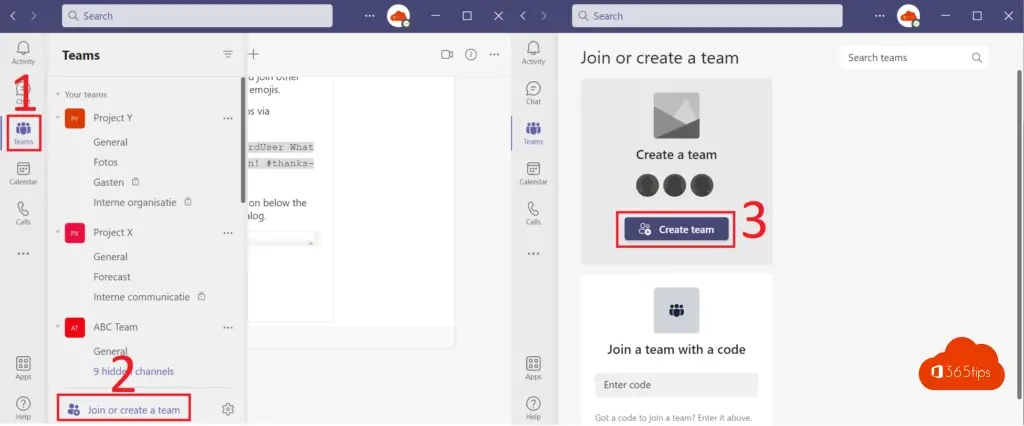
En haut à gauche, choisissez "from scratch" (une nouvelle équipe complètement vide).
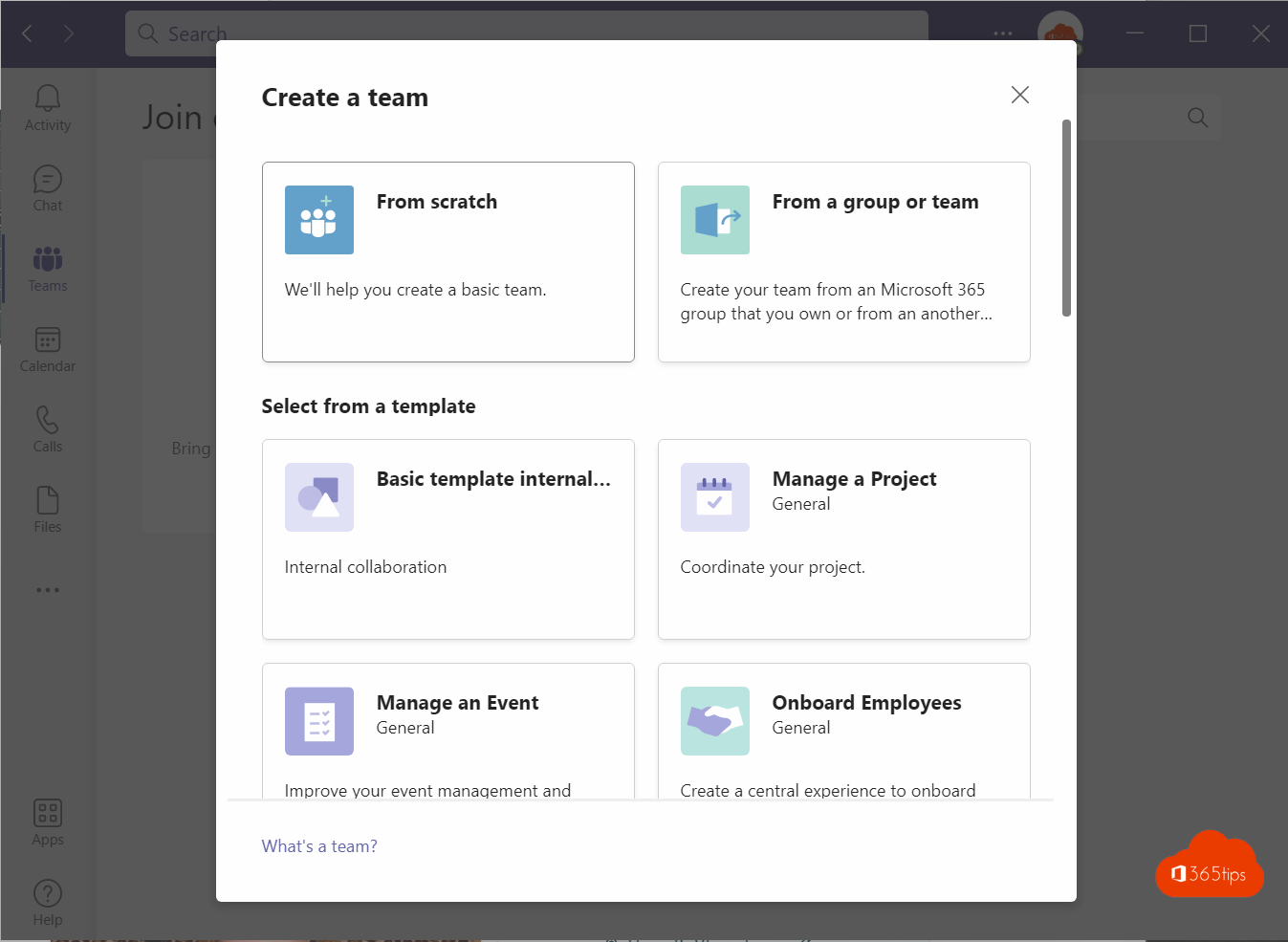
Sélectionnez le type d'équipe que vous souhaitez créer.
1. Équipe privée
2. Équipe publique
3. Équipe à l'échelle de l'organisation
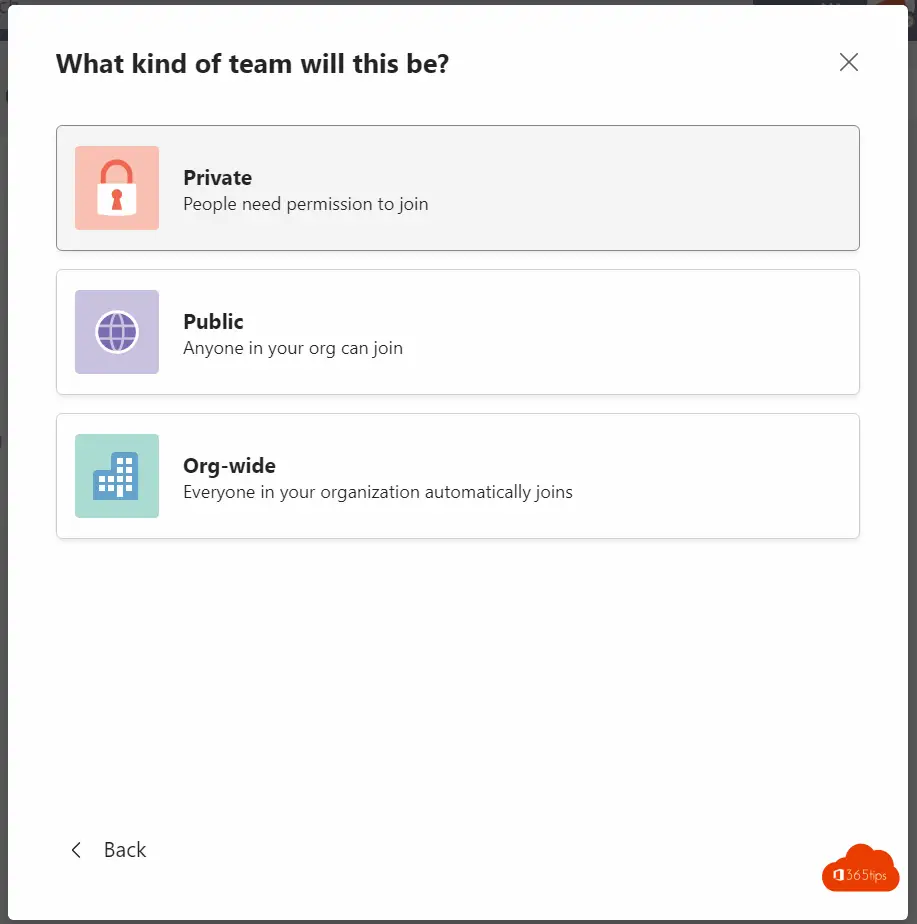
Nommez votre équipe
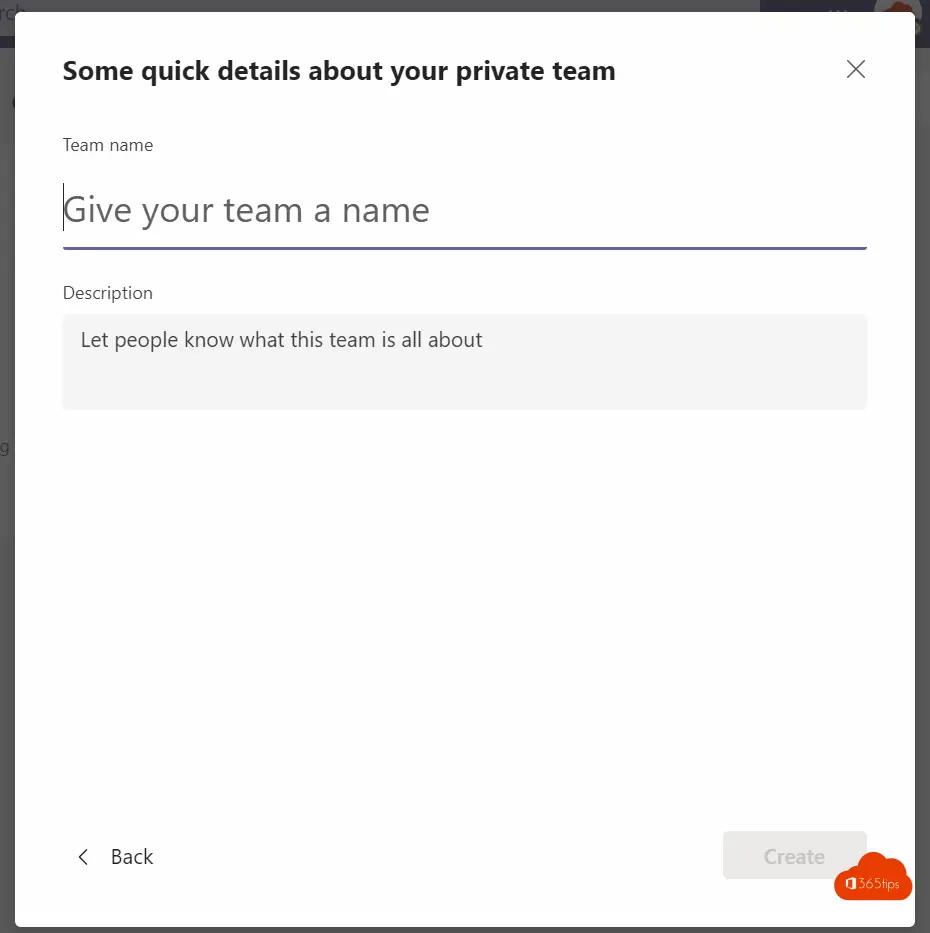
Bien constituer son équipe
Votre nouvelle équipe est constituée. Amusant. J'ai créé l'équipe "Projet Y". Cette équipe n'a pas de paramètres spécifiques et est configurée par défaut.
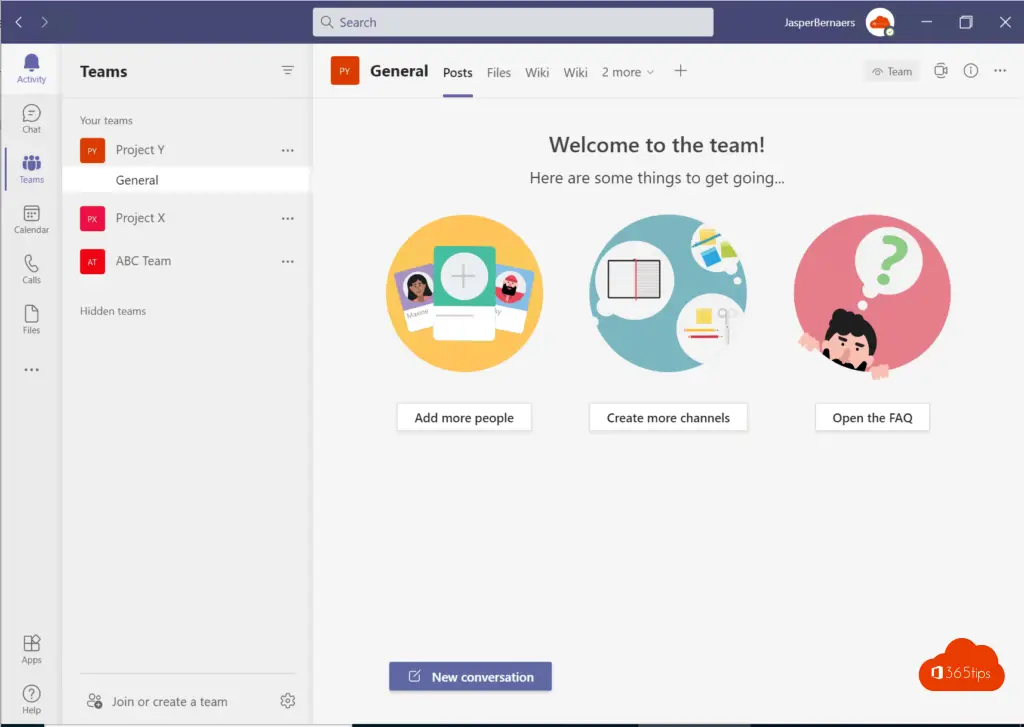
Créer un canal pour l'organisation interne et les invités.
Pour ce faire, appuyez sur Ajouter un canal.

Nommez votre canal et choisissez canal privé. J'ai créé :
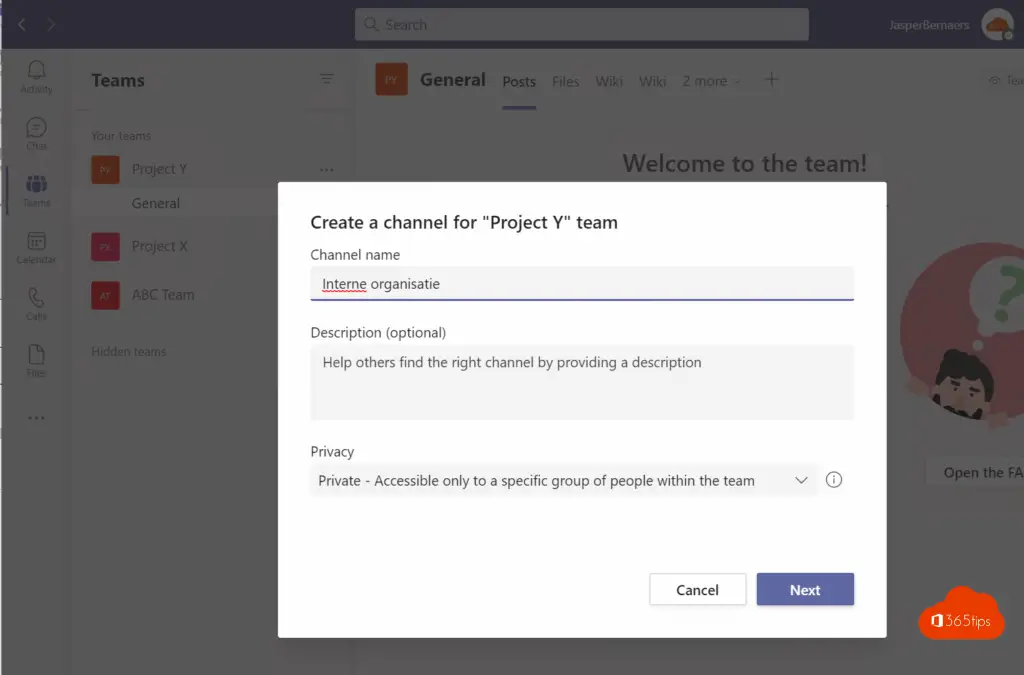
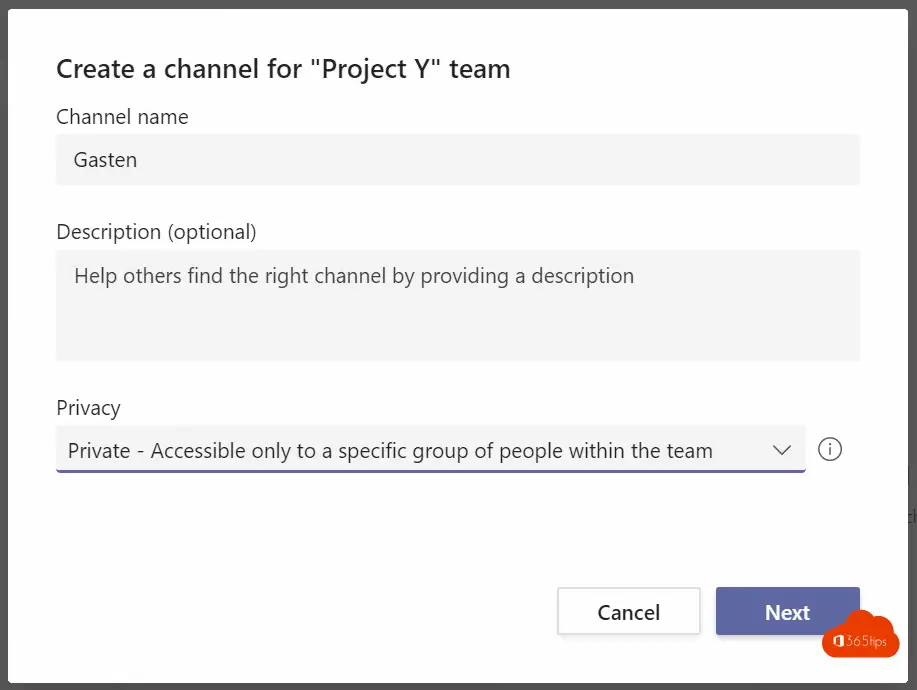
Ajouter des invités à votre chaîne
Si vous souhaitez ajouter des invités à un canal privé, ils doivent toujours avoir accès à l'équipe globale. Dans ce cas, il s'agit du projet Y : Projet Y. Cela signifie donc aussi que les invités peuvent jeter un coup d'œil dans le canal global. Voulez-vous cela ? (Je ne pense pas)
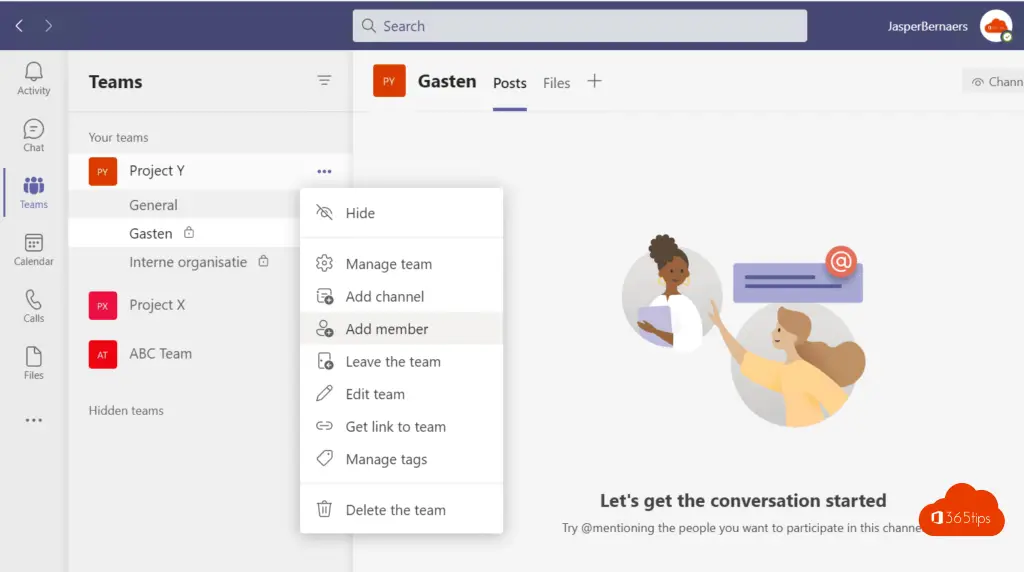
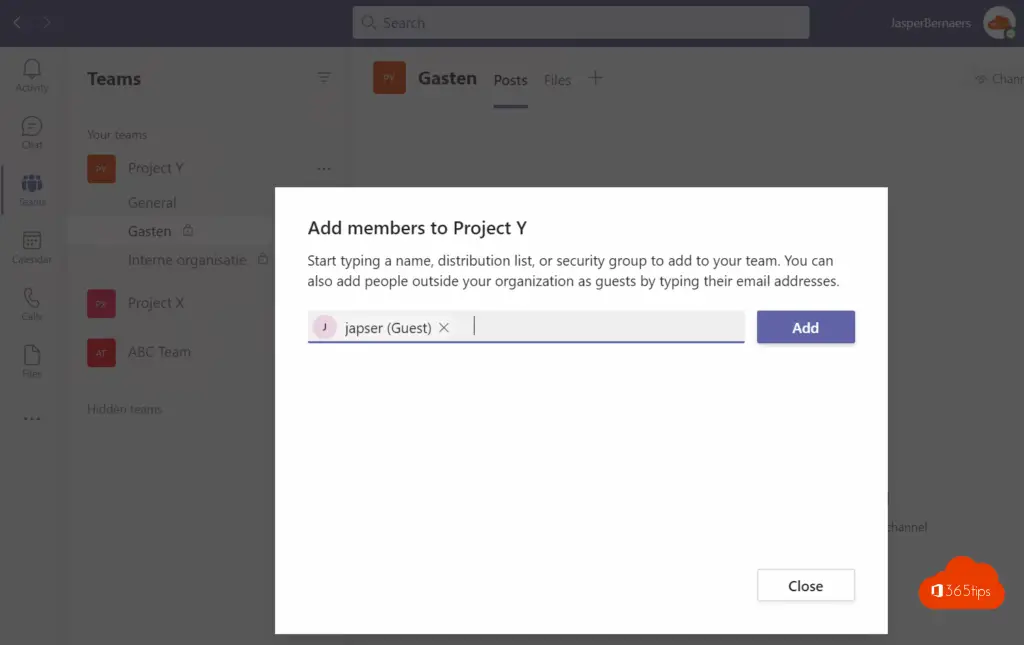
Ajoutez des invités au canal des invités. Il s'agit d'un canal spécifiquement destiné aux invités + les propriétaires de l'équipe.
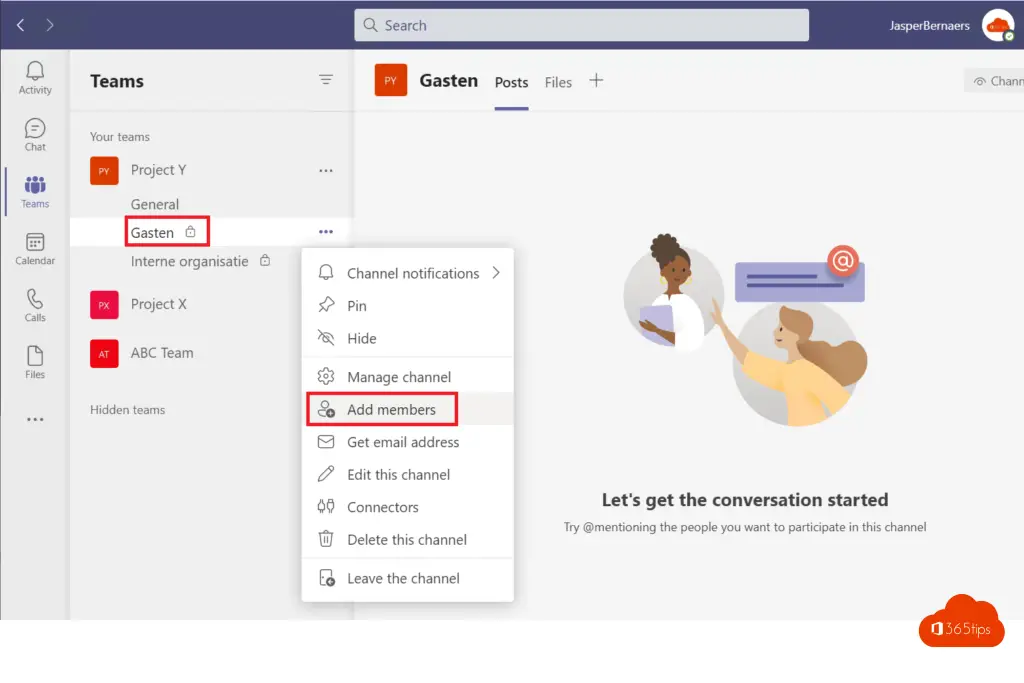
Votre invité peut se trouver dans le canal Général + Invités, comme dans cet exemple.
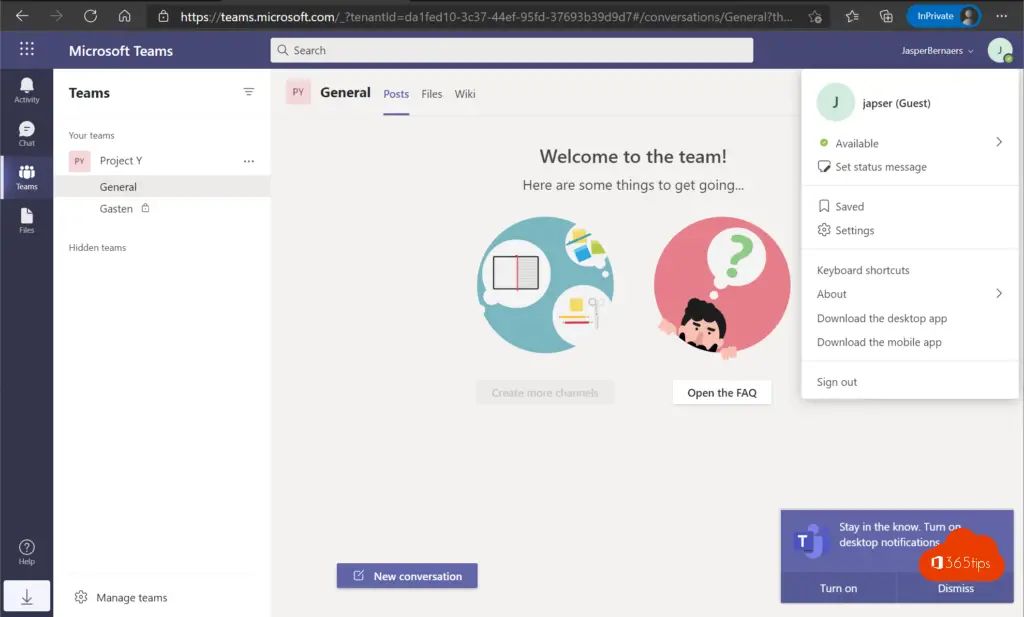
Bloquer le canal général pour que les invités ne puissent pas envoyer de messages.
Les invités peuvent poster par défaut dans le canal général. Si vous souhaitez bloquer cette possibilité, procédez comme suit. Cette astuce permet d'éviter que les invités ne publient sur des canaux non prévus à cet effet.
Appuyer sur Gérer le canal (canal général)
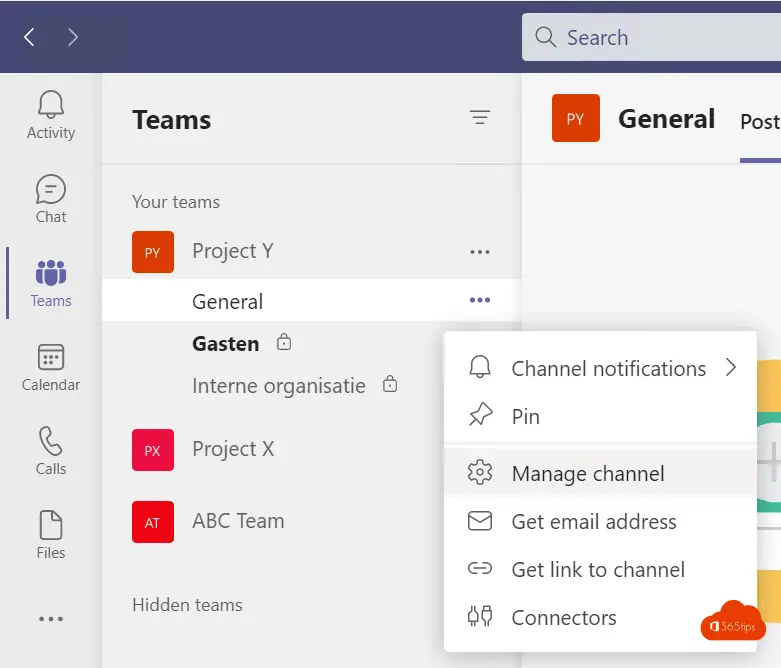
Sélectionnez que seuls les propriétaires peuvent poster des messages dans le canal : Général.
Sélectionnez les paramètres du canal - Seuls les propriétaires peuvent poster des messages.
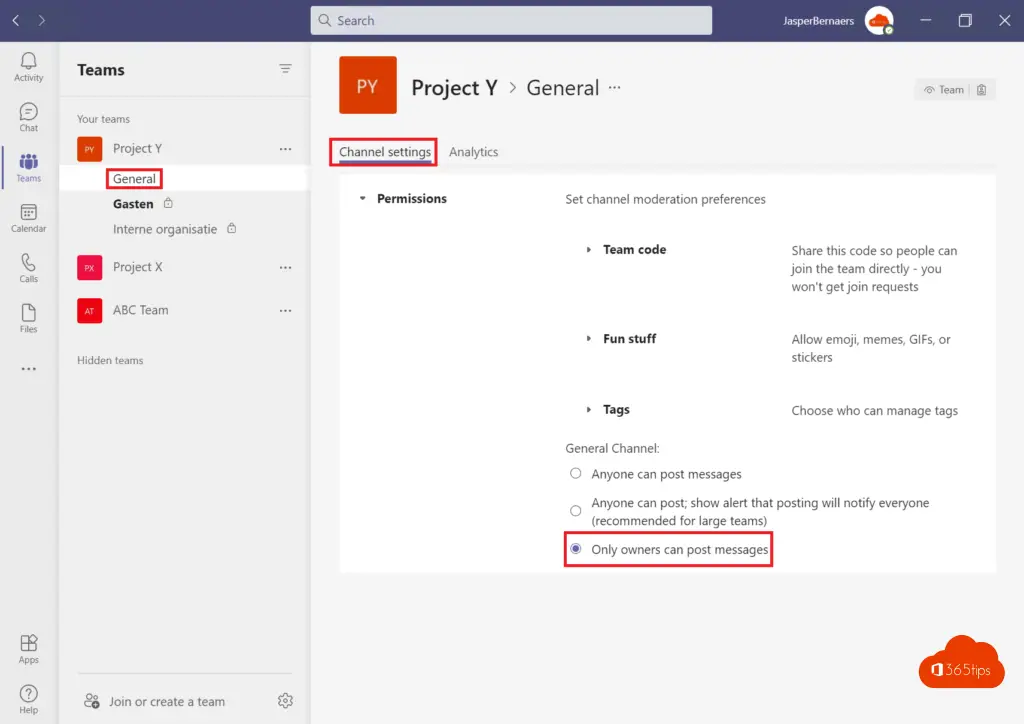
L'invité ne peut pas poster dans le canal général. L'invité peut toujours ouvrir et publier des fichiers. Vous pouvez également le protéger, voir ci-dessous.
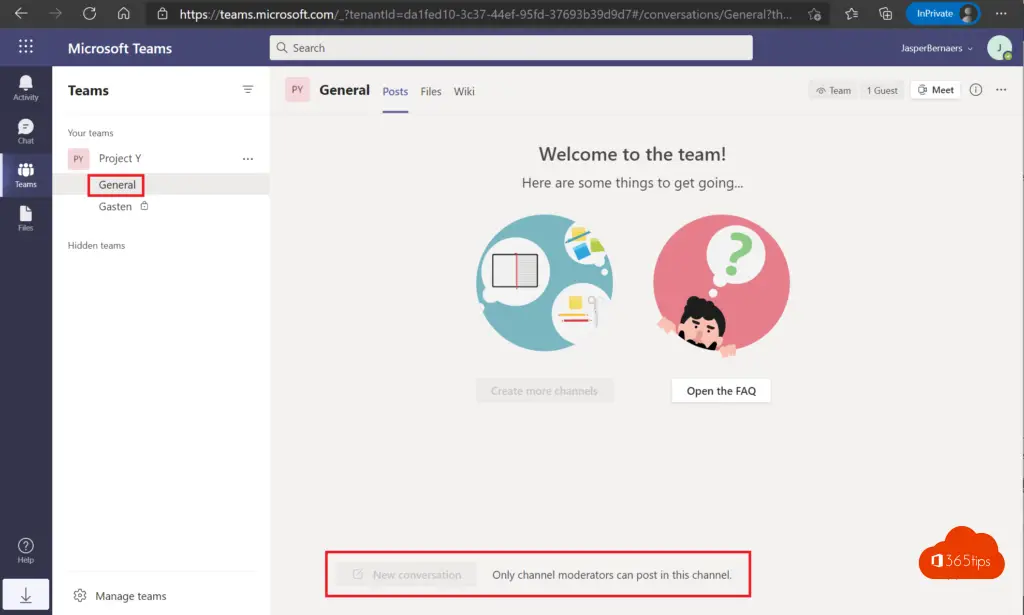
Le blindage du canal général afin que les invités ne puissent pas publier de documents
Les invités peuvent par défaut utiliser votre canal général avec presque autant d'autorisations et de capacités qu'un propriétaire teams. Pour éviter cela, vous pouvez désactiver le placement de documents.
Dans le canal général des fichiers, appuyez sur - Ouvrir dans SharePoint
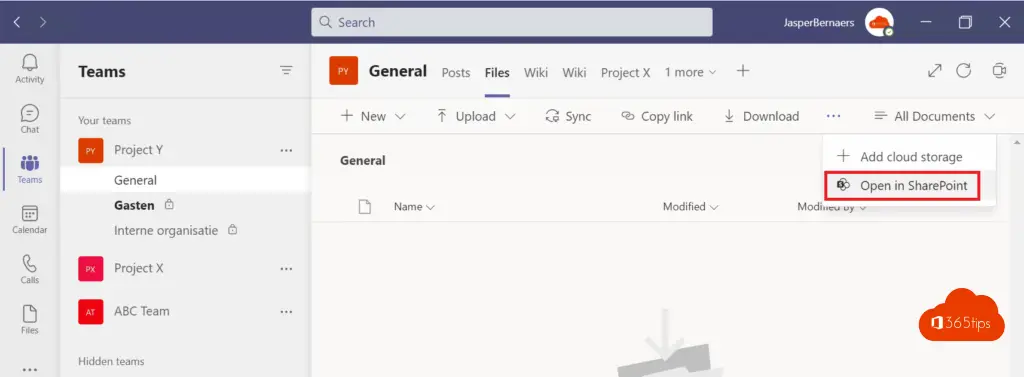
Via "Site permissions", définissez les membres du site en lecture seule.
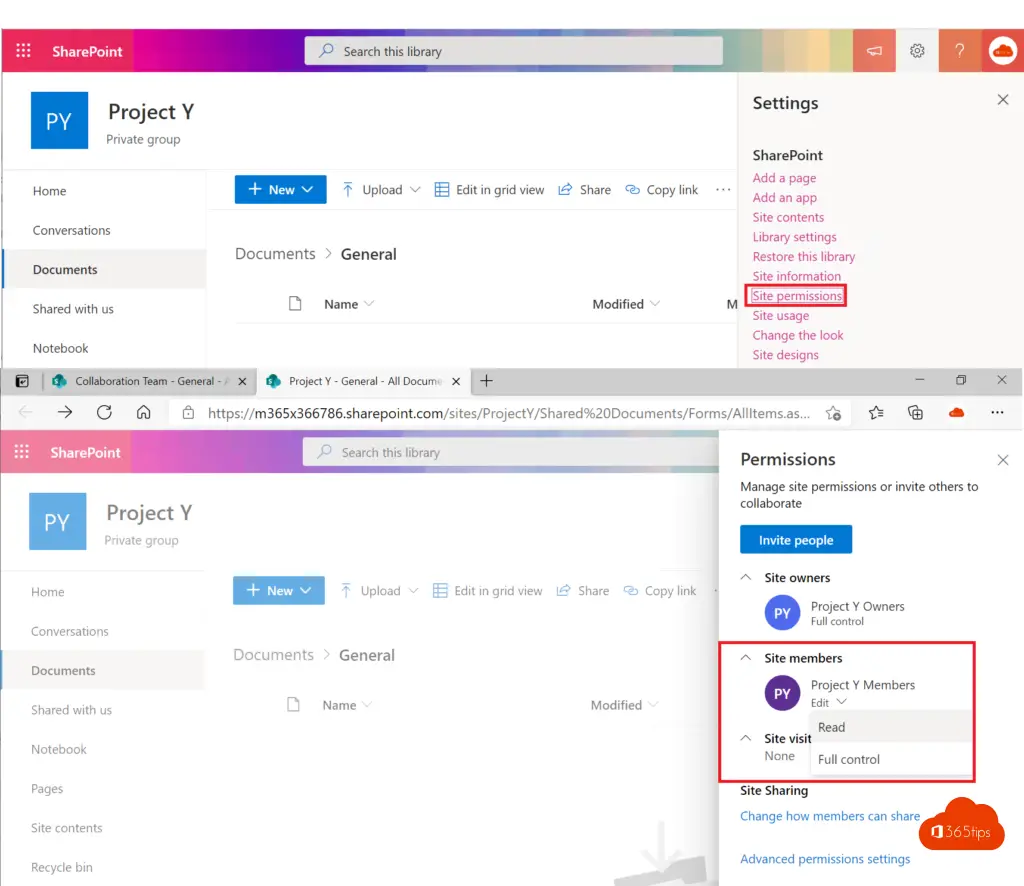
Exemple de capture d'écran. Les invités ne peuvent pas publier de documents dans l'équipe générale.
Les propriétaires du projet Y peuvent cependant publier des documents dans le canal général.
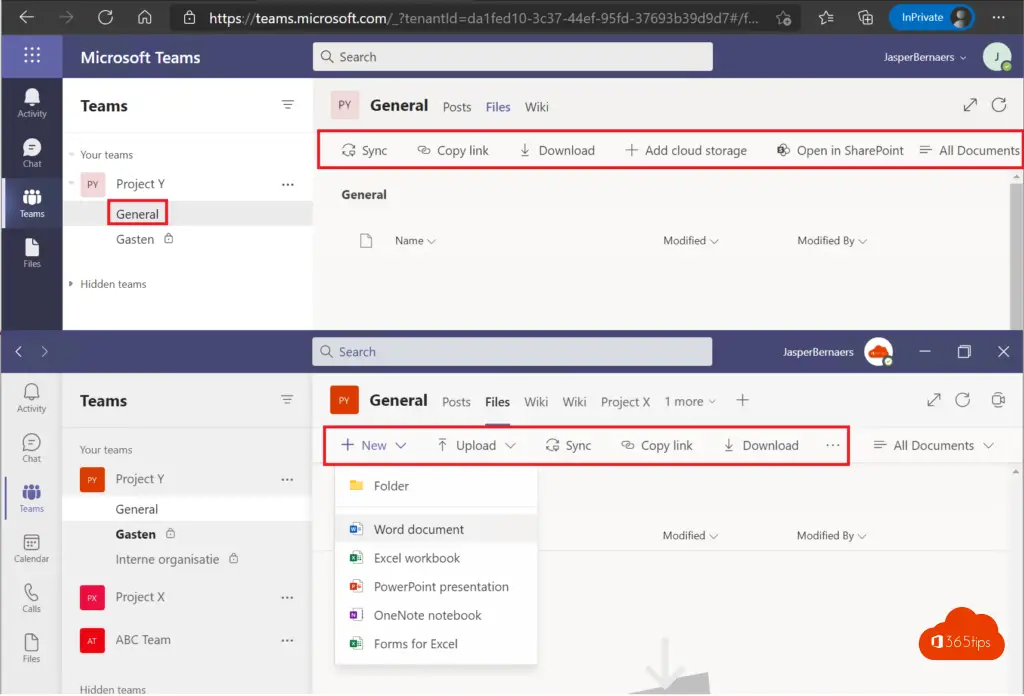
Instructions alternatives : Créez un dossier en lecture seule dans Microsoft Teams (365tips.be)
Création d'un dossier en lecture seule dans teams for education
Dans education teams , vous avez un "read only for students" dans le canal général. Vous pouvez toujours utiliser les instructions ci-dessus pour les autres canaux. Il existe des différences dans les paramètres par défaut pour l'éducation et pour les locataires ordinaires. Office 365 ordinaires.
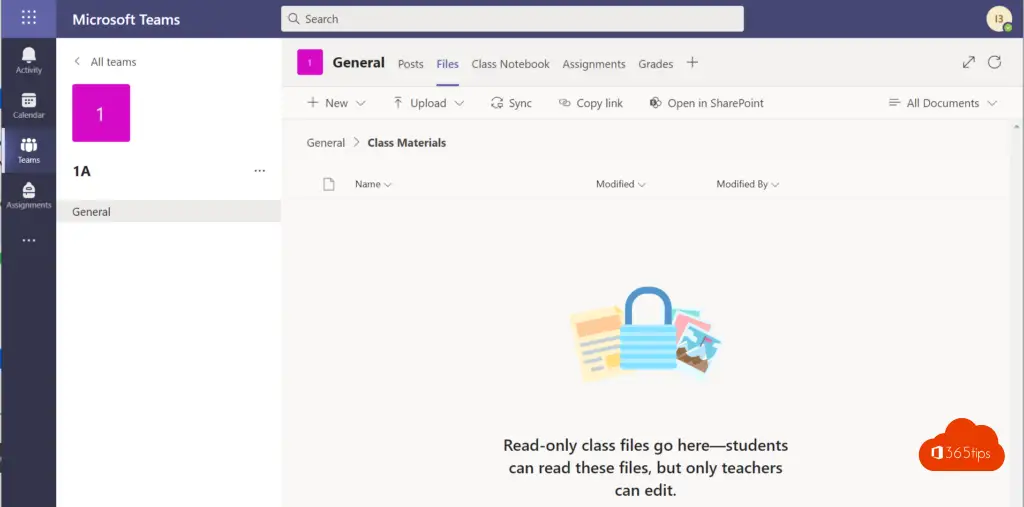
Activation ou désactivation des canaux privés dans le panneau Microsoft Teams Administrator
Dans le Microsoft Teams Admin Center, vous pouvez désactiver ou activer les canaux privés par équipe.
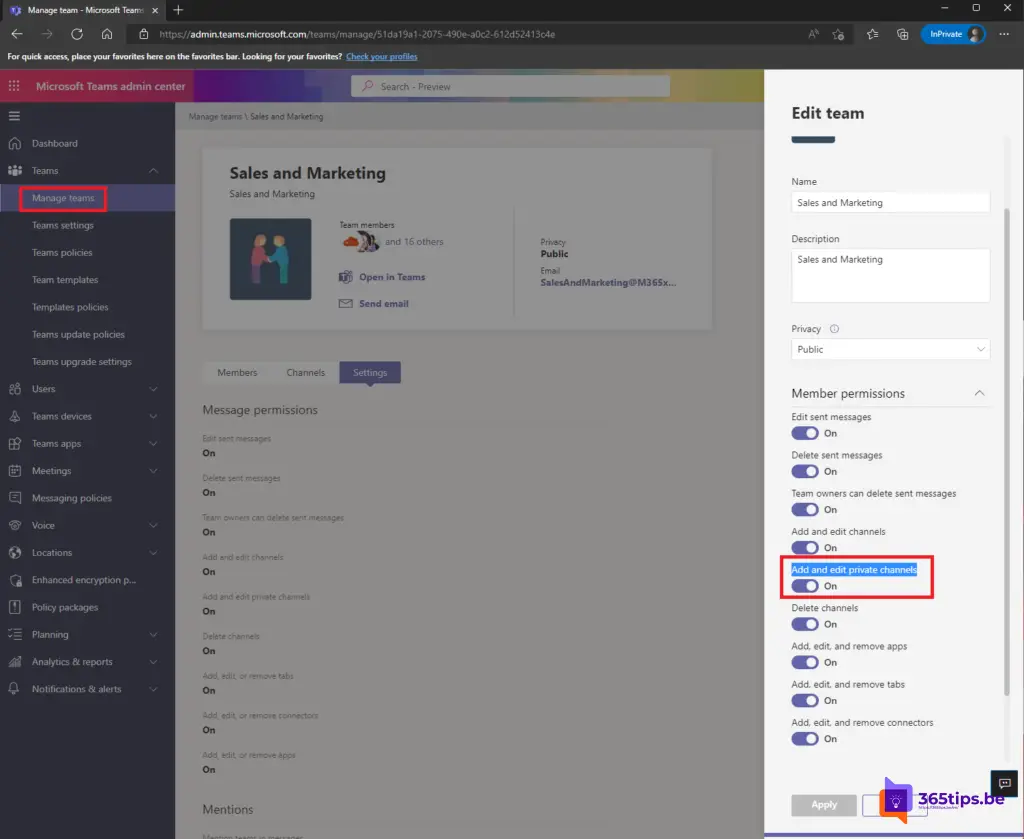
Renommer un canal dans Microsoft Teams
Pour renommer un canal Microsoft Teams , il suffit de cliquer avec le bouton droit de la souris sur le canal - "edit this channel" (modifier ce canal)
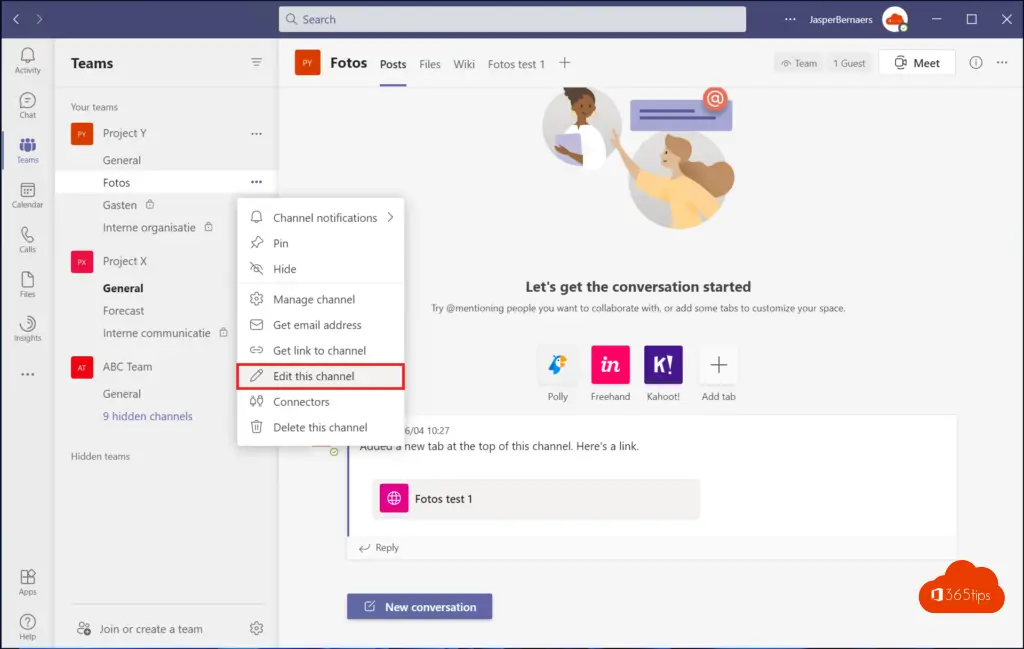
Mettez ensuite à jour le nom du canal. *La bibliothèque SharePoint créée conserve le nom d'origine. Microsoft travaille sur une solution permettant de modifier également ce nom.